Avvio di My Image Garden
È possibile avviare My Image Garden mediante i seguenti tre metodi.
- Fare clic su
 (Avvia My Image Garden) in Quick Menu
(Avvia My Image Garden) in Quick Menu - Fare doppio clic su
 Canon My Image Garden sul desktop
Canon My Image Garden sul desktop -
Eseguire l'avvio dalla cartella Programmi
Windows 8.1/Windows 8:
Selezionare My Image Garden sulla schermata Start per avviare My Image Garden.
Se My Image Garden non è visualizzato nella schermata Start, selezionare l'accesso alla Ricerca (Search), quindi cercare "My Image Garden".
Windows 7/Windows Vista/Windows XP:
Dal menu Start, selezionare Tutti i programmi (All Programs)> Canon Utilities > My Image Garden > My Image Garden
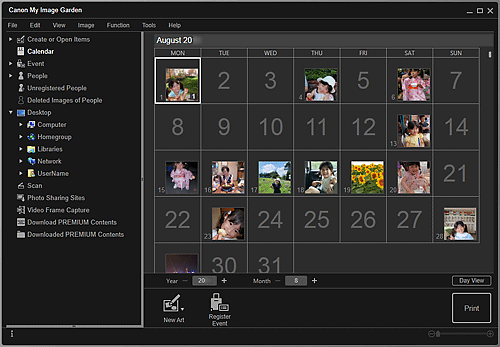
 Nota
Nota
-
Tramite My Image Garden vengono analizzate le immagini presenti nelle cartelle soggette all'analisi delle immagini, le quali vengono visualizzate nella vista Calendario (Calendar), Persone non registrate (Unregistered People) o Personaggi (People) oppure utilizzate negli elementi consigliati visualizzati in Image Display.
È possibile impostare le cartelle soggette all'analisi delle immagini nella schermata visualizzata quando si avvia My Image Garden per la prima volta o nella finestra di dialogo Preferenze (Preferences). La cartella delle immagini è selezionata per impostazione predefinita.
- Per istruzioni su come modificare le cartelle soggette all'analisi delle immagini, consultare le "Impostazioni analisi immagine (Image Analysis Settings)".
- Se si utilizza ImageBrowser EX Ver.1.2.1 o successiva, è possibile avviare My Image Garden da ImageBrowser EX.

